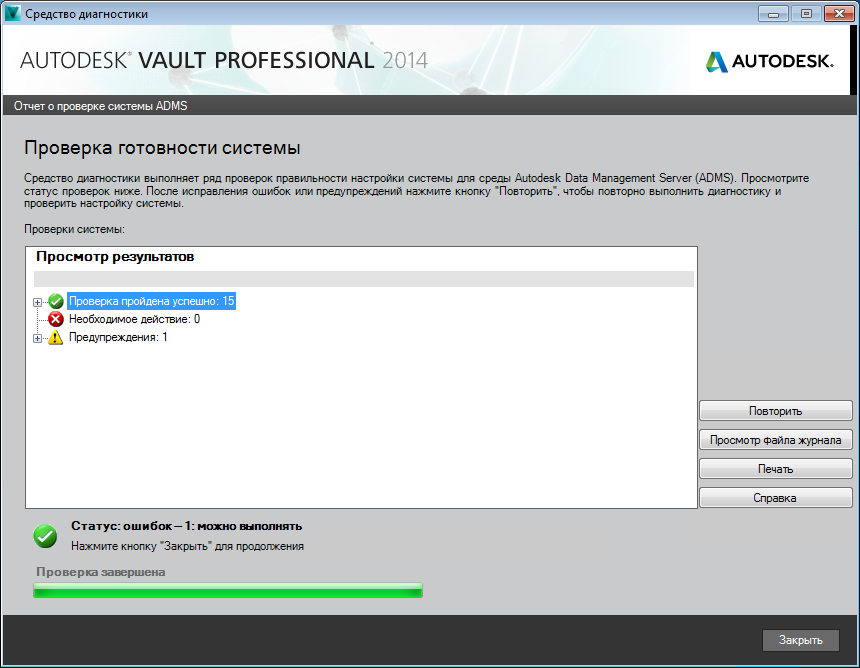В этом разделе приведены пошаговые указания по установке сервера Vault в системах Windows XP, Windows 7, Windows Server 2003 и Windows Server 2008.
Если вы устанавливаете Autodesk Vault впервые и не планируете адаптировать установку, см. раздел Краткое руководство по установке.
Установка в ОС Windows Server 2008
После выбора оборудования для сервера управления данными (см. рекомендованные спецификации в разделе "Требования к аппаратному и программному обеспечению") загрузите в системе службы IIS.
- В меню "Пуск" Windows выберите команду "Программы" ► "Панель управления".
- На панели управления дважды щелкните элемент "Программы и компоненты".
- В левой части диалогового окна "Программы и компоненты" выберите параметр "Включение и отключение компонентов Windows".
- Выберите элемент "Роли" на левой панели.
- Выберите команду "Добавить службы ролей" на правой панели.
- Установите флажок "Службы IIS" (в W2K8 R2 установите флажок "Веб-сервер (IIS)").
- Разверните раздел "Службы IIS" ► "Средства управления веб-узлом" ► "Совместимость управления IIS 6". В W2K8 R2 дважды нажмите кнопку "Далее".
- Установите флажок "Совместимость конфигурации метабазы IIS и IIS 6". В W2K8 R2 установите флажки "Служба управления" и "Совместимость управления IIS 6".
- Раскройте раздел "Службы" ► "Службы Интернета" > "Компоненты разработки приложений". В W2K8 R2 перейдите к разработке приложений.
- Установите флажок для компонента ASP.NET. Три остальных параметра включаются автоматически: "Раширение .NET", "Расширения ISAPI" и "Фильтры ISAPI".
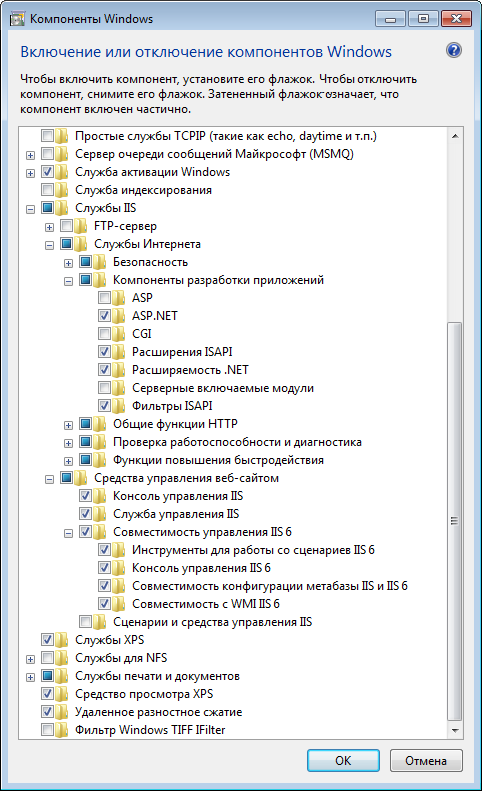
- - в W2K8 R2 -
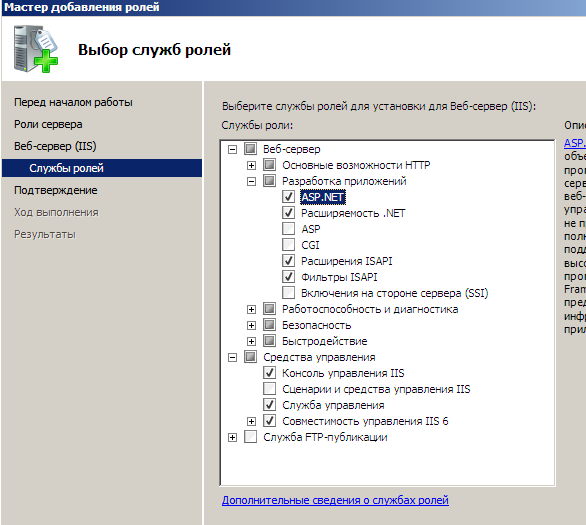
После установки служб IIS при необходимости следует настроить брандмауэр, встроенный в операционную систему Windows Server 2008.
- В меню "Пуск" Windows выберите команды "Программы" ► "Панель управления".
- На панели управления дважды щелкните элемент "Брандмауэр Windows".
- Если отобразится окно с сообщением "Брандмауэр Windows помогает защитить ваш компьютер", выберите команду "Изменить параметры".
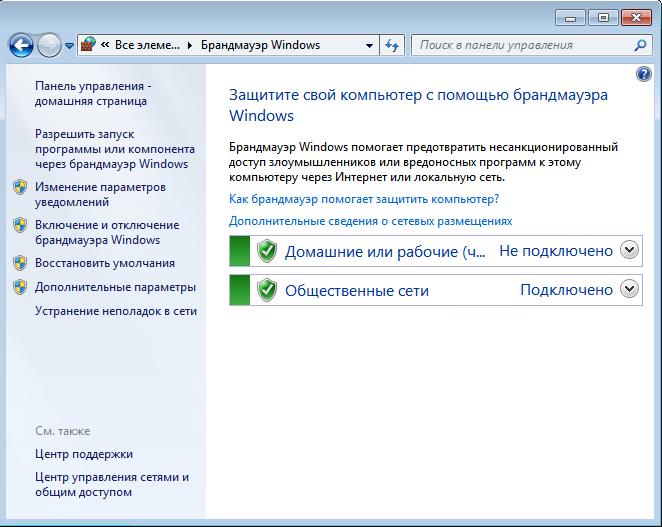
- В W2K8 R2: если брандмауэр Windows включен, нажмите ""Дополнительные параметры" на левой панели.
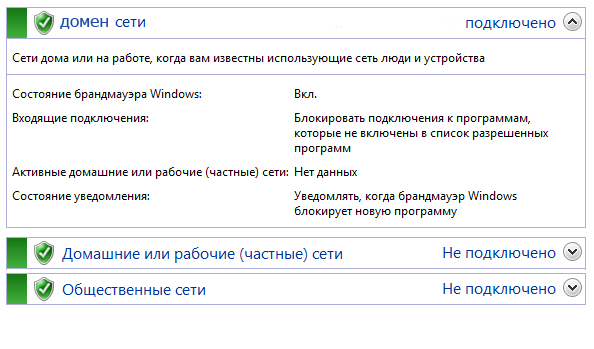
На левой панели выберите "Правила для входящих подключений", а затем на правой панели нажмите "Новое правило". Выберите порт, введите 80 в поле "Определенные локальные порты", используйте параметры по умолчанию дважды, в поле "Имя" введите Vault и нажмите "Готово". Перейдите к разделу Установка Autodesk Vault Server.
- В диалоговом окне "Брандмауэр Windows" перейдите на вкладку "Исключения", а затем нажмите "Добавить порт".
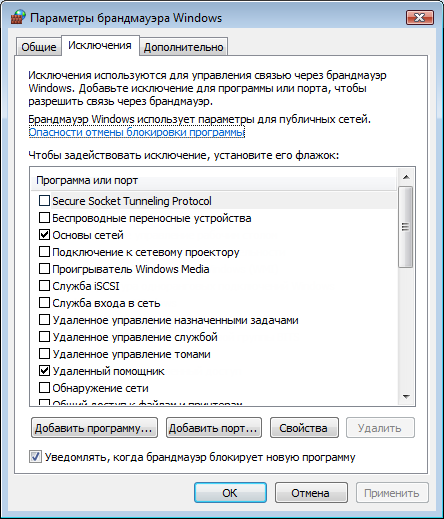
- Нажмите "ОК".

Установка Autodesk Vault Server
После настройки брандмауэра для корректного взаимодействия с Vault следует запустить установку с носителя, содержащего установочный комплект Autodesk Vault Server.
- Вставьте установочный диск и дважды щелкните файл setup.exe.
- Выберите "Установить продукты".
- Примите условия лицензионного соглашения.
- Введите сведения о сервере лицензий.
- Выберите Autodesk Vault [год] (Server).
- Нажмите стрелку вниз в разделе выбора сервера хранилища, чтобы адаптировать установку.
 Экран конфигурации позволяет выполнять следующие изменения.
Экран конфигурации позволяет выполнять следующие изменения.- Выберите, следует ли использовать локальную базу данных или удаленную базу данных.
- Измените местоположение папки установки SQL. Вы можете изменять местоположение базы данных SQL, а также каталог консольного приложения Autodesk Vault Server. Прим.: Рекомендуется принять местоположение папок по умолчанию, если не выполняется настройка удаленного узла. Дополнительные сведения об установке программы в многосерверной среде см. в разделеНастройка многосерверных сред.
- Обновите все пакеты обновления, если они доступны.
- Завершите адаптацию установки и нажмите "Установить".
- Программа установки выполняет несколько предварительных проверок. Если система не проходит предварительные проверки, то в диалоговом окне отображаются ошибки и предупреждения. См. справку по установке и раздел "Устранение неисправностей".
Если все предварительные проверки пройдены, нажмите кнопку "Продолжить" для завершения установки.
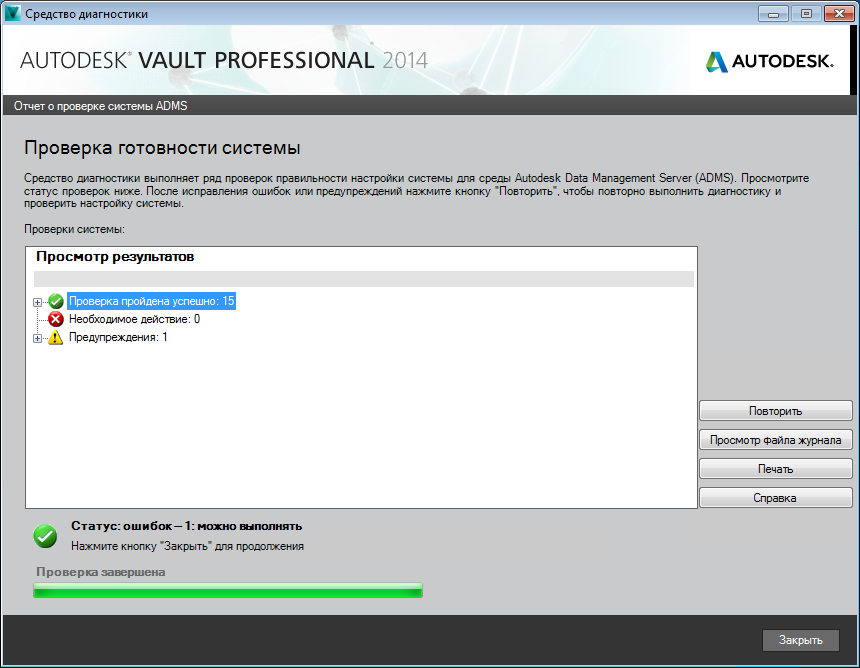
Установка в ОС Windows Server 2003
После выбора оборудования для сервера управления данными (см. рекомендованные спецификации в разделе "Требования к аппаратному и программному обеспечению") загрузите в системе службы IIS.
- В меню "Пуск" Windows выберите "Программы" ► "Панель управления" ► "Установка и удаление программ".
- В левой части диалогового окна "Установка и удаление программ" выберите элемент "Установка компонентов Windows".
- Выберите и установите флажок для службы приложений и нажмите кнопку "Сведения".
- Установите флажок ASP .NET. Это действие вызывает выбор флажков "Поддержка доступа по протоколу COM+" и "Службы IIS".

- Нажмите кнопку "Далее". При этом может потребоваться компакт-диск с операционной системой Windows Server 2003.
После настройки служб IIS запустите установку с носителя, содержащего комплект установки сервера Autodesk Vault.
- Вставьте установочный диск и дважды щелкните файл setup.exe.
- Выберите "Установить продукты".
- Примите условия лицензионного соглашения.
- Введите сведения о сервере лицензий.
- Выберите Autodesk Vault [год] (Server).
- Нажмите стрелку вниз в разделе выбора сервера хранилища, чтобы адаптировать установку.
 Экран конфигурации позволяет выполнять следующие изменения.
Экран конфигурации позволяет выполнять следующие изменения.- Выберите, следует ли использовать локальную базу данных или удаленную базу данных.
- Измените местоположение папки установки SQL. Вы можете изменять местоположение базы данных SQL, а также каталог консольного приложения Autodesk Vault Server. Прим.: Рекомендуется принять местоположение папок по умолчанию, если не выполняется настройка удаленного узла. Дополнительные сведения об установке программы в многосерверной среде см. в разделе Настройка многосерверных сред.
- Обновите все пакеты обновления, если они доступны.
- Завершите адаптацию установки и нажмите "Установить".
- Программа установки выполняет несколько предварительных проверок. Если система не проходит предварительные проверки, то в диалоговом окне отображаются ошибки и предупреждения. См. справку по установке и раздел "Устранение неисправностей".
Если все предварительные проверки пройдены, нажмите "Продолжить" для завершения установки.
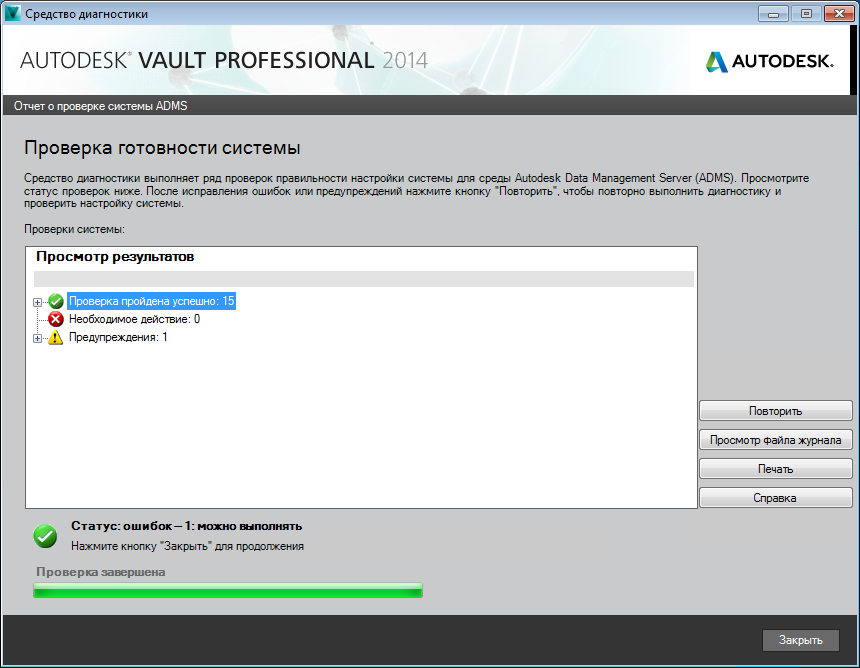
Установки в ОС Windows 7
После выбора аппаратного обеспечения для сервера управления данными (рекомендованные спецификации см. в разделе "Требования к аппаратному обеспечению") подтвердите параметры служб IIS в этой системе. Если службы IIS не загружены, то они будут установлены в ходе установки сервера Vault.
- В меню "Пуск" Windows выберите "Панель управления".
- На панели управления щелкните элемент "Программы и компоненты".
- В левой части диалогового окна "Программы и компоненты" выберите параметр "Включение и отключение компонентов Windows".
- Установите флажок для служб IIS.
- Разверните раздел "Службы IIS" ► "Средства управления веб-сайтом" ► "Совместимость управления IIS 6".
- Установите флажок "Совместимость конфигурации метабазы IIS и IIS 6".
- Раскройте раздел "Службы" ► "Службы Интернета" > "Компоненты разработки приложений".
- Установите флажок для компонента ASP.NET. Три остальных параметра включаются автоматически: "Раширение .NET", "Расширения ISAPI" и "Фильтры ISAPI".
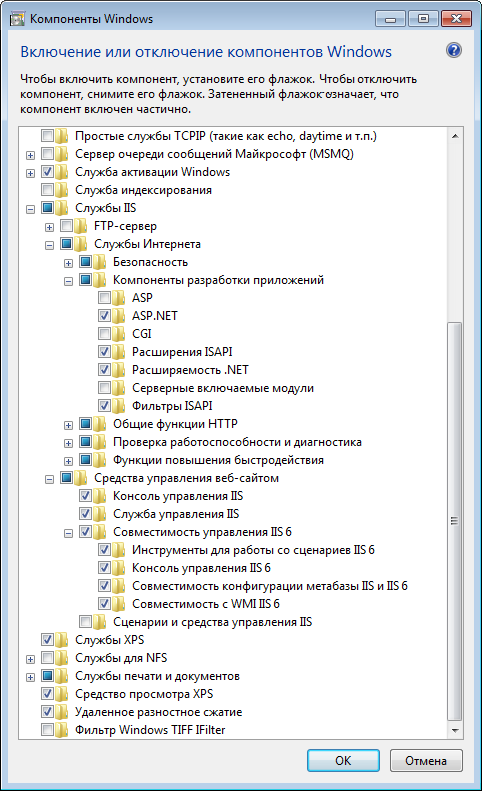
После установки служб IIS при необходимости следует настроить брандмауэр, встроенный в операционную систему Windows 7.
- В меню "Пуск" Windows выберите элемент "Панель управления".
- На панели управления дважды щелкните элемент "Брандмауэр Windows".
- Если в окне брандмауэра выводится сообщение "Брандмауэр Windows помогает защитить компьютер", откройте дополнительные параметры в левой части диалогового окна брандмауэра Windows.
- В диалоговом окне "Дополнительная безопасность" брандмауэра Windows щелкните элемент "Правила для входящих подключений", расположенный на левой панели.
- Выберите параметр "Новое правило" из раскрывающегося списка "Действие".
- Щелкните элемент "Порт" и нажмите кнопку "Далее".
- В диалоговом окне "Протокол и порты" в поле "Определенные локальные порты" введите "80".
- В диалоговом окне "Действие" выберите параметр "Разрешить подключение" и нажмите кнопку "Далее".
- Выберите все профили из списка в диалоговом окне "Профиль" и нажмите кнопку "Далее".
- Введите имя для нового правила в диалоговом окне "Имя". Чтобы упростить работу, это правило можно назвать Vault. Добавление описания необязательно.
- Нажмите кнопку "Готово".
После настройки брандмауэра для корректного взаимодействия с Vault следует запустить установку с носителя, содержащего установочный комплект Autodesk Vault Server.
- Вставьте установочный диск и дважды щелкните файл setup.exe.
- Выберите "Установить продукты".
- Примите условия лицензионного соглашения.
- Введите сведения о сервере лицензий.
- Выберите Autodesk Vault [год] (Server).
- Нажмите стрелку вниз в разделе выбора сервера хранилища, чтобы адаптировать установку.
 Экран конфигурации позволяет выполнять следующие изменения.
Экран конфигурации позволяет выполнять следующие изменения.- Выберите, следует ли использовать локальную базу данных или удаленную базу данных.
- Измените местоположение папки установки SQL. Вы можете изменять местоположение базы данных SQL, а также каталог консольного приложения Autodesk Vault Server.
- Обновите все пакеты обновления, если они доступны.
- Завершите адаптацию установки и нажмите "Установить".
- Программа установки выполняет несколько предварительных проверок. Если система не проходит предварительные проверки, то в диалоговом окне отображаются ошибки и предупреждения. См. справку по установке и раздел "Устранение неисправностей".
Если все предварительные проверки пройдены, нажмите "Продолжить" для завершения установки.
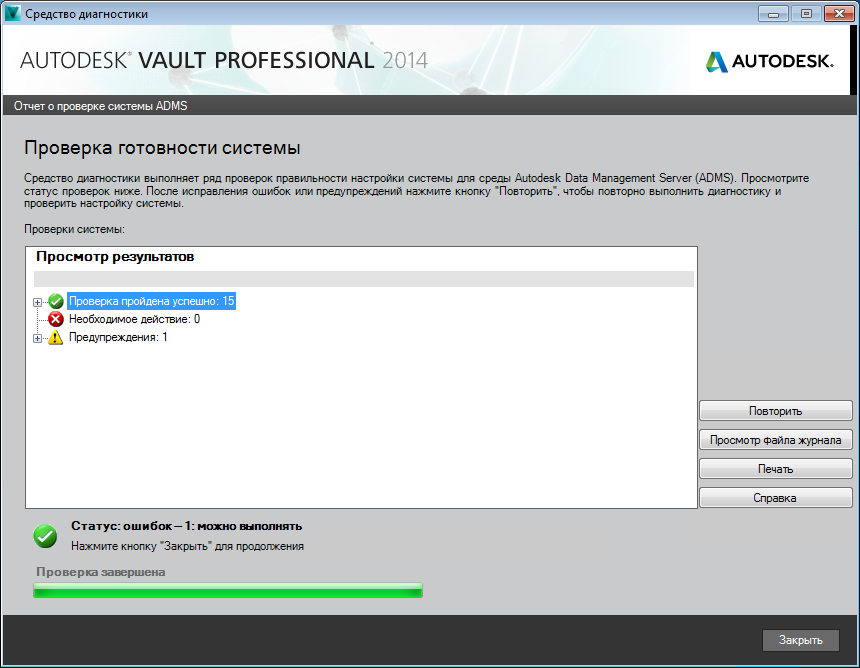
Установка в ОС Windows XP
После выбора аппаратного обеспечения для сервера управления данными (рекомендованные спецификации см. в разделе Требования к аппаратному обеспечению) запустите службы IIS в этой системе.
- В меню "Пуск" Windows выберите "Программы" ► "Панель управления".
- На панели управления Windows дважды щелкните элемент "Установка и удаление программ".
- В левой части диалогового окна "Установка и удаление программ" выберите элемент "Установка компонентов Windows".
- Установите флажок для службы IIS, а затем нажмите кнопку "Далее". При этом может потребоваться компакт-диск с операционной системой Windows XP.
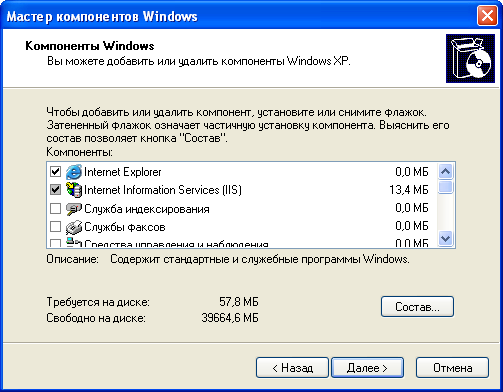
После установки служб IIS необходимо настроить брандмауэр, встроенный в операционную систему Windows XP.
- В меню "Пуск" Windows выберите "Программы" ► "Панель управления".
- На панели управления дважды щелкните элемент "Центр обеспечения безопасности".
- Если брандмауэр включен, в нижней части диалогового окна щелкните значок брандмауэра.
- В диалоговом окне "Брандмауэр Windows" перейдите на вкладку "Исключения", а затем нажмите "Добавить порт".

- В диалоговом окне "Добавление порта" введите имя Vault и номер порта 80. Выберите TCP.

- Нажмите "ОК".
Примечание. Если брандмауэр Windows XP не используется, этот шаг можно пропустить.
После настройки брандмауэра для корректного взаимодействия с Vault следует запустить установку с носителя, содержащего установочный комплект Autodesk Vault Server.
- Вставьте установочный диск и дважды щелкните файл setup.exe.
- Выберите "Установить продукты".
- Примите условия лицензионного соглашения.
- Введите сведения о сервере лицензий.
- Выберите Autodesk Vault [год] (Server).
- Экран конфигурации позволяет изменять папку установки SQL. Вы можете изменять местоположение базы данных SQL, а также каталог консольного приложения Autodesk Vault Server. Прим.: Рекомендуется принять местоположение папок по умолчанию, если не выполняется настройка удаленного узла. Дополнительные сведения об установке программы в многосерверной среде см. в раздел "Настройка многосерверных сред".
- Нажмите кнопку "Установить".
- Программа установки выполняет несколько предварительных проверок. Если система не проходит предварительные проверки, то в диалоговом окне отображаются ошибки и предупреждения. См. справку по установке и раздел "Устранение неисправностей".